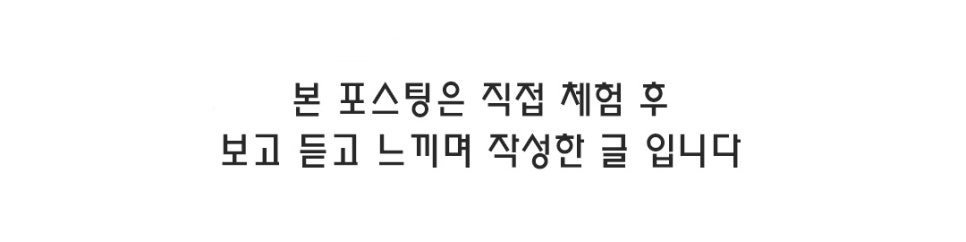아이폰 자동보정 끄기 간단한 설정으로 가능

오늘은 아이폰 자동보정 끄기 방법에 대해 알아보도록 하겠습니다. 아이폰이나 갤럭시 사진 촬영시 기기마다 카메라 설정이 다르기 때문에 색감이나 보정 방법에 따라 사진의 분위기는 많이 다르다고 느껴지는데요.


아이폰 같은 경우에는 기본 촬영시 자동적으로 보정이 설정이 되기 때문에 사진이나 동영상 촬영을 할 때 색감이 다르게 나타날 때도 있습니다. 동일한 사물을 촬영하더라도 주변 색감에 따라 색감이 달라지게 나타날 수 있기 때문에 하나의 동영상이라고 하더라도 서로 다른 색감이 나타는 경우가 있더라구요.
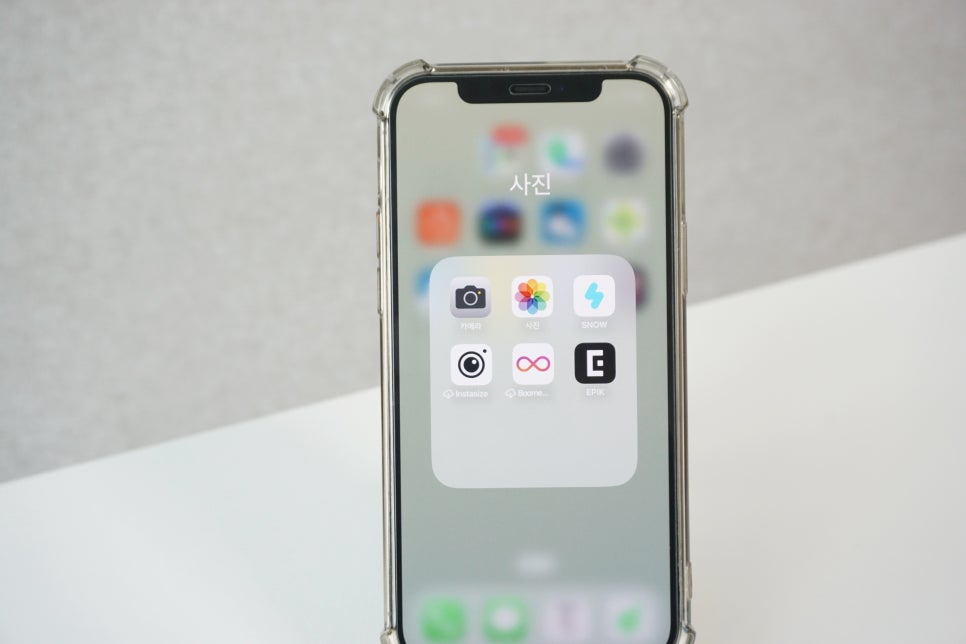

이런 부분이 좀 아쉽게 느껴지기 때문에 아이폰 자동보정 끄기를 설정하는 경우가 많습니다. 기본 설정으로 아이폰 자동보정 끄기를 설정할 수 있기 때문에 개인차 또는 필요에 따라 끄기 또는 켜기 설정할 수 있기 때문에 해당 포스팅을 통해 설정해보시길 바랍니다.
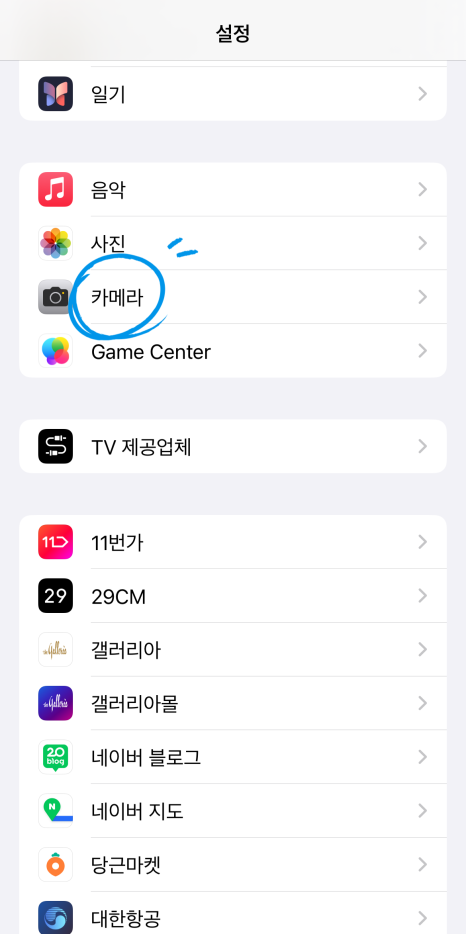
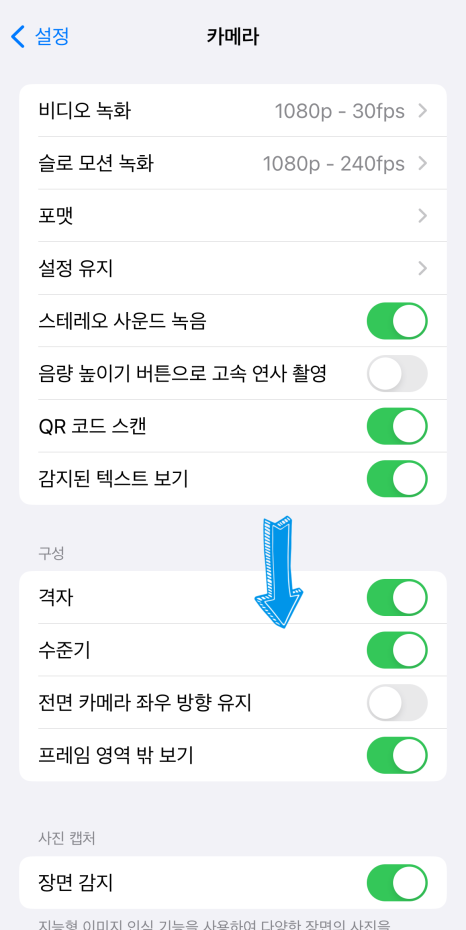
일단 아이폰 자동보정 끄기 켜기 설정을 위해 기본 설정 앱을 찾아 들어가신 후에 '카메라' 앱을 클릭해주세요.
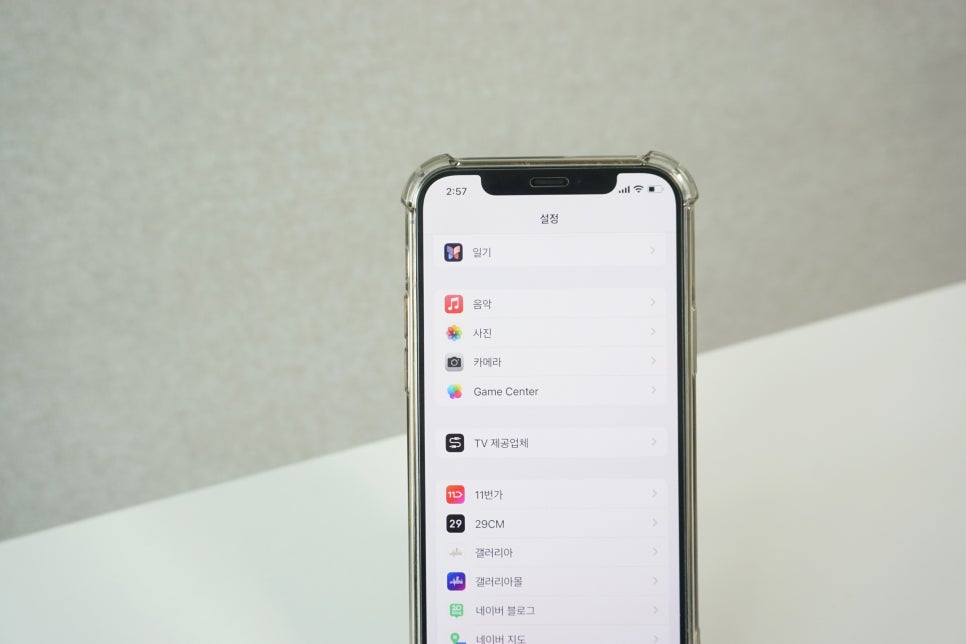
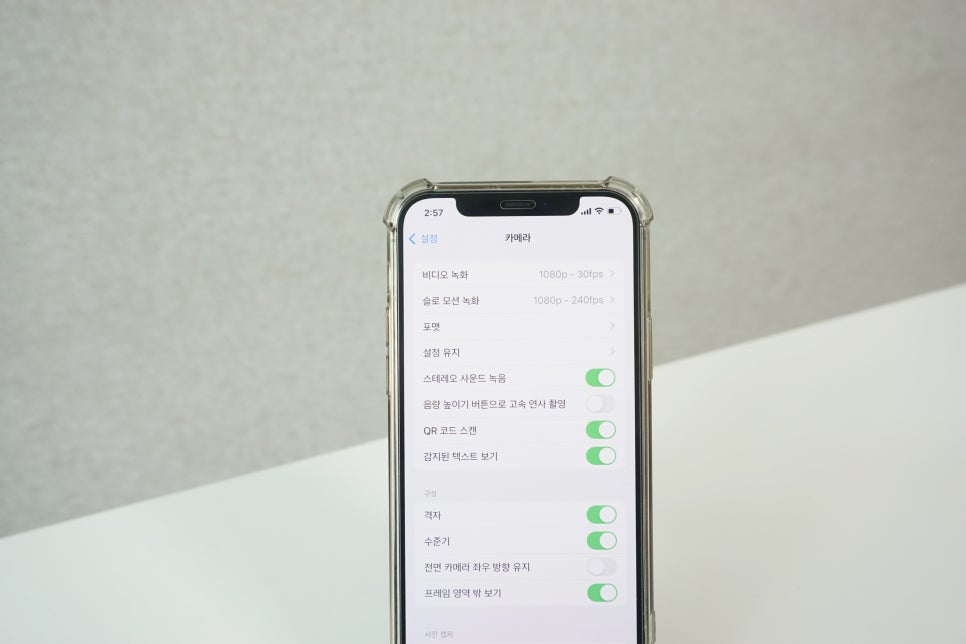
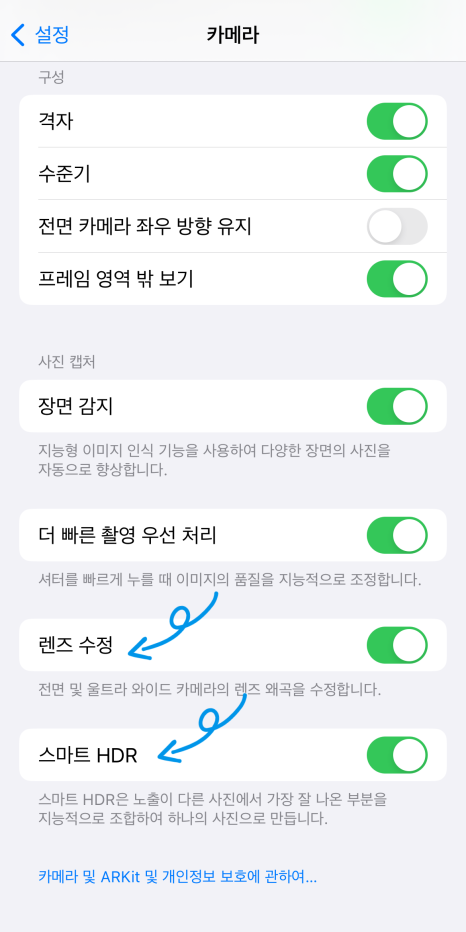
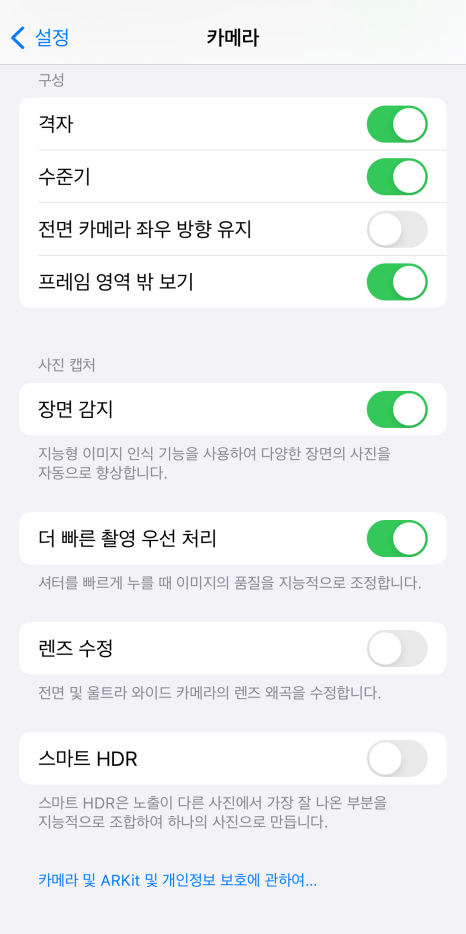
카메라 앱을 클릭하여 들어오게 되면 이렇게 기본 카메라 설정을 할 수 있는 메뉴 화면이 나타납니다. 사진 촬영시 아이폰 자동보정 끄기를 위해 '렌즈 수정'과 '스마트 HDR' 메뉴를 비활성화 해주시면 됩니다.
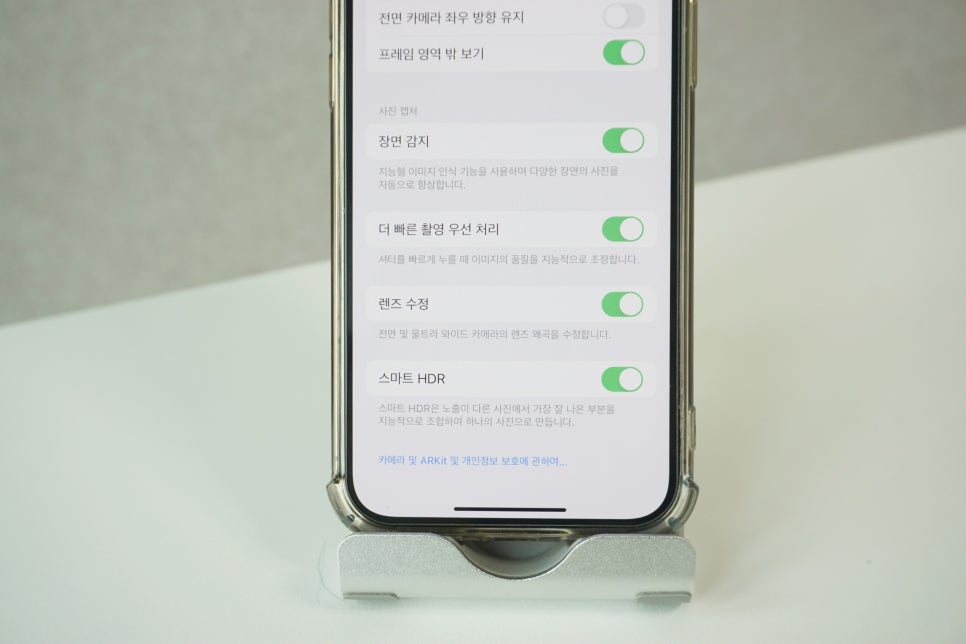
여기서 '렌즈 수정'이란 사진 촬영시 전면 및 울트라 와이드 카메라의 렌즈 왜곡을 수정해주는 기능이고, '스마트 HDR'은 사진 노출이 다른 사진에서 가장 잘 나오는 부분을 지능적으로 조합하여 하나의 사진으로 만들어주는 기능입니다.
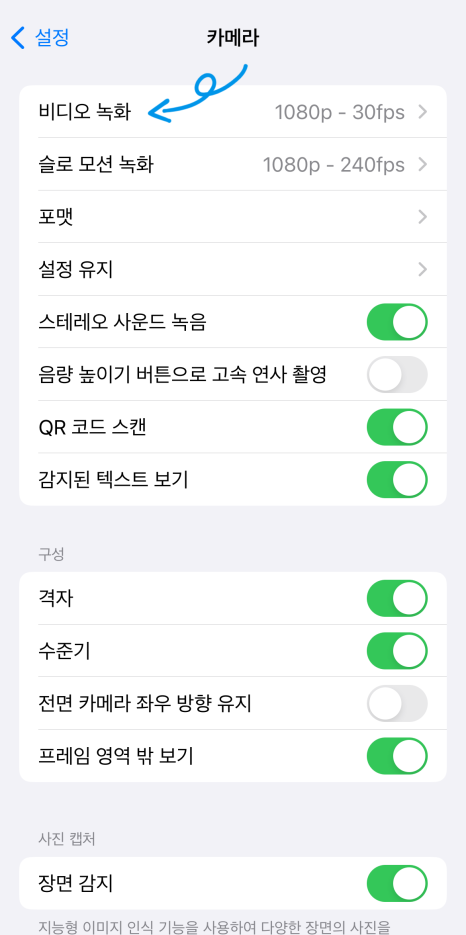
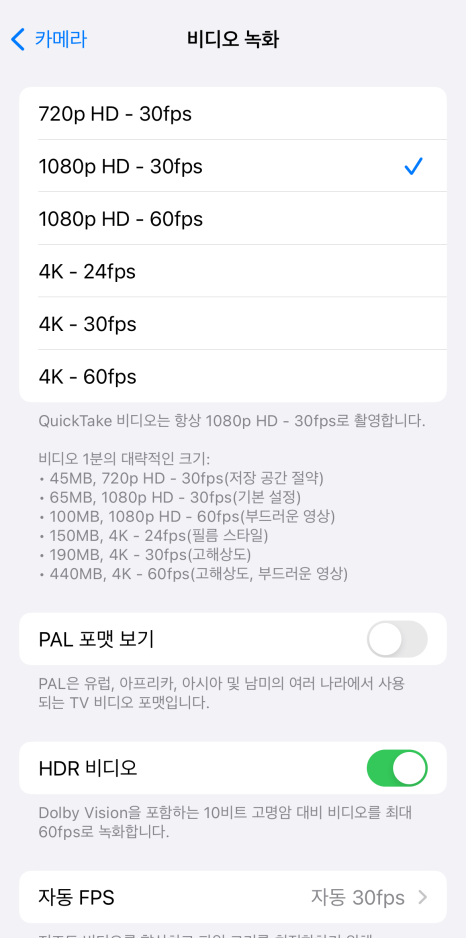
동영상 촬영시 아이폰 자동보정 끄기 설정을 위해 바로 전 화면으로 돌아와서 가장 첫번째 메뉴인 '비디오 녹화' 를 클릭해주세요.
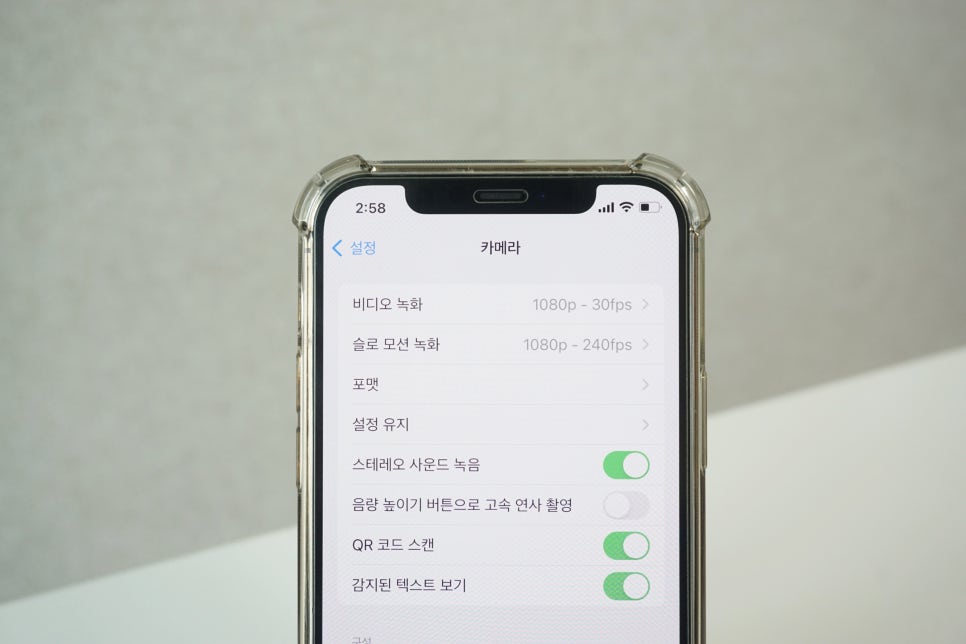
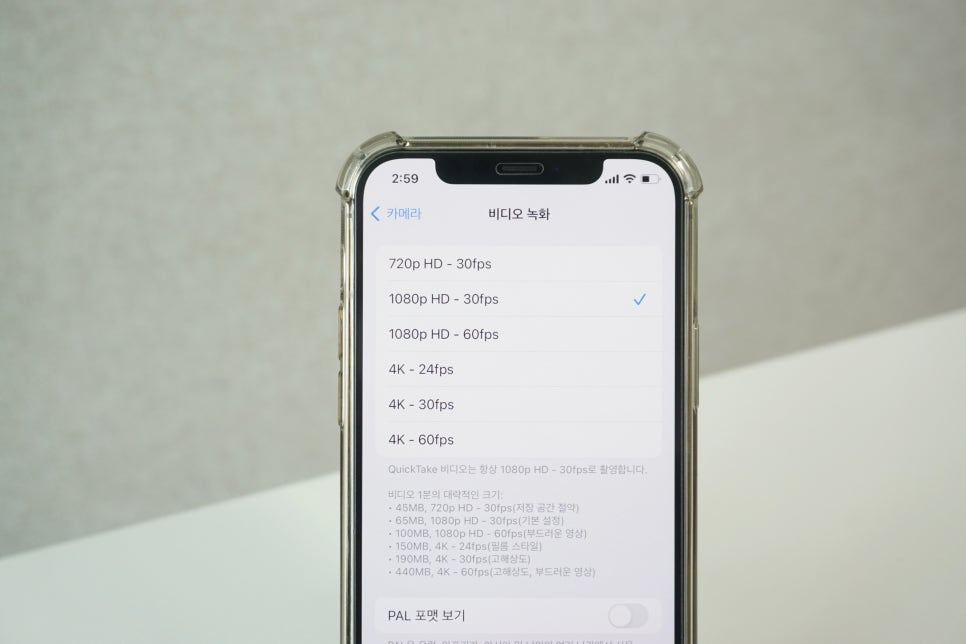
그럼 비디오 녹화시 화질 설정부터 PAL 포맷 보기, HDR 비디오, 자동 FPS 등 다양한 녹화 설정이 가능합니다.
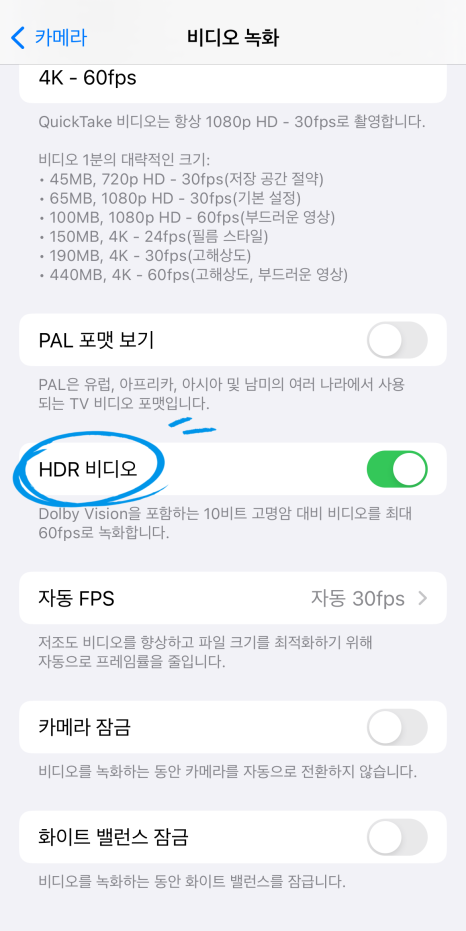
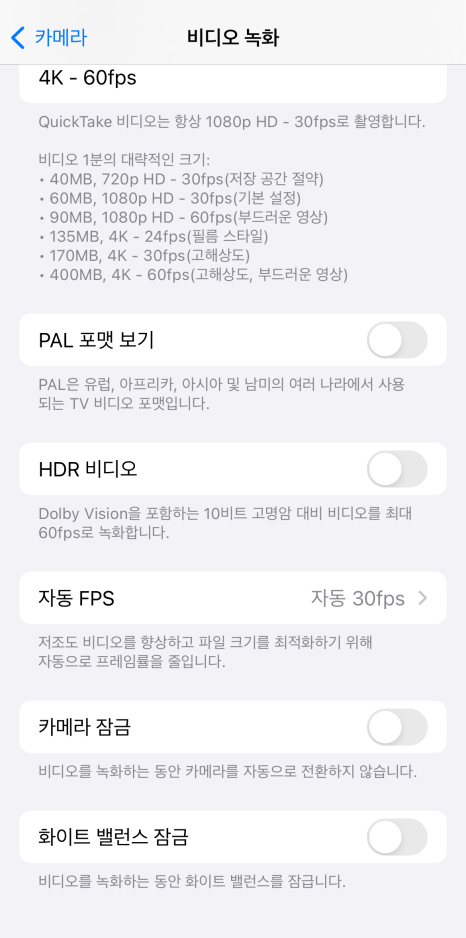
여기서 비디오 촬영시 아이폰 자동보정 끄기 설정을 위해 'HDR 비디오' 메뉴를 비활성화 해주시며 됩니다. 10비트 고명암 대비 비디오를 최대 60fps로 녹화해주는 기능이기 때문에 해당 기능을 off 하여 자동 보정을 끄기 설정해주세요.


사진이나 비디오 촬영시 아이폰 자동보정 끄기, 켜기 설정에 따라 색감이 많이 다르다는 걸 느낄 수 있습니다. 보통 아이폰만의 색감을 느낄 수 있는 자동보정 설정이기 때문에 선호하시는 분들이 많은데요.

이런 아이폰 자동보정은 장단점이 존재합니다. 어둡거나 밝은 장소에서 최적의 색감으로 자동 보정되기 때문에 간단한 촬영 버튼만으로도 예쁜 색감의 사진을 얻을 수 있습니다. 하지만 실제의 사물 색감을 살릴 수 없기 때문에 자동 보정이 들어가는 부분이 아쉽다면 해당 기능을 off 하시면 됩니다.


아이폰 자동보정 끄기 설정을 한다면 아무래도 색감이나 화질이 부족한 사진들이 촬영될 수 있는데요. 흐린 날씨나 어둔운 환경에서 촬영할 때는 자동보정을 켜기 설정하고, 사물의 색감을 그대로 살리고 싶다면 아이폰 자동보정 끄기 설정하여 원하는 사진 타입을 얻어보시길 바랍니다.